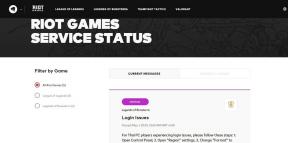Kako prikazati datum ikone opravilne vrstice sistema Windows 10 v majhnih ikonah
Miscellanea / / August 05, 2021
V tej vadnici vam bomo pokazali, kako prikazati datum ikone opravilne vrstice Windows 10 v majhnih ikonah. V opravilni vrstici v najnovejši različici sistema Windows je nekaj zelo pomembnih funkcij. Za začetek ste lahko videli datum in uro, signale WiFi, nadzor glasnosti in odprte programe ali tiste, ki se izvajajo v ozadju. Slednje izvedemo s klikom na puščico navzgor (Pokaži skrite ikone). Poleg tega si lahko ogledate vsa obvestila ali preklopite na pogled opravil neposredno iz same opravilne vrstice.
Na voljo je tudi nekaj prilagoditev opravilne vrstice. Lahko ga na primer zaklenete, tako da ostane tam celo v celozaslonskem načinu, ali pa ga skrijete v tabličnem načinu. Poleg tega lahko v opravilni vrstici uporabite tudi majhne ikone. To bo zmanjšalo velikost celotne opravilne vrstice in tako boste dobili več območja zaslona, s katerim se boste lahko ukvarjali. Pri tem pa Windows izbriše datum iz opravilne vrstice.
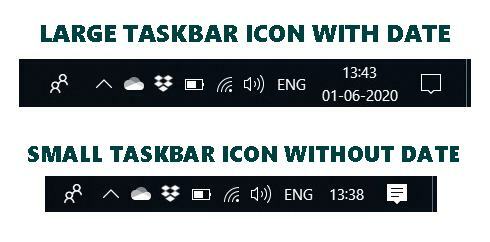
To je nekaj, kar dobiva veliko naklonjenosti. Namesto da bi ga popolnoma odstranil, bi lahko dal datum viden tik ob samem času. Vendar nismo tukaj, da bi razpravljali o tem, kaj bi lahko bilo, raje poskusimo to težavo odpraviti s kakršnimi koli stvarmi, ki jih imamo na razpolago. V zvezi s tem bomo delili nasvet, prek katerega bi lahko v opravilni vrstici sistema Windows 10 prikazali datum, ko je v opravilni vrstici sistema Windows 10 nastavljena majhne ikone. Začnimo.

Kazalo
-
1 Kako prikazati datum ikone opravilne vrstice sistema Windows 10 v majhnih ikonah
- 1.1 1. način: Povečajte velikost opravilne vrstice
- 1.2 2. način: začasni popravek za ogled datuma opravilne vrstice v majhnih ikonah
- 2 Zaključek
Kako prikazati datum ikone opravilne vrstice sistema Windows 10 v majhnih ikonah
Za presenečenje bi lahko uporabili manjše ikone v opravilni vrstici sistema Windows 10, tako da z desno miškino tipko kliknemo nanjo in izberemo možnost Nastavitve opravilne vrstice. Zdaj preprosto vklopite gumb Uporabi majhno opravilno vrstico (četrta možnost).

Torej se ena rešitev samodejno pojavi, če preprosto onemogočite preklop in si lahko preprosto ogledate datum in uro kot prej. Vendar zaradi tega sploh niste tukaj. Če si želite torej v majhni ikoni ogledati datum ikone opravilne vrstice Windows 10, sledite spodnjim nasvetom. Delili smo dve različni vrsti metod. Sledite tistemu, ki ustreza vašim potrebam.
1. način: Povečajte velikost opravilne vrstice

Stvar je v tem, da je datum običajno postavljen v drugo vrstico v opravilni vrstici sistema Windows. t Funkcija majhne ikone preprosto odstrani to drugo vrstico in s tem tudi datum. Če želite vrniti datum, miškin kazalec premaknite tik ob robu opravilne vrstice. Zdaj bi morali videti ikono kazalca, spremenjeno v dvosmerno puščico. Povlecite navzgor od roba opravilne vrstice in zdaj bi morali videti, da se opravilna vrstica dvigne, da podvoji svojo velikost. In pri tem bo zdaj viden tudi datum.
A se vam ne zdi, da je zdaj videti bolj vizualno popačeno? Če vas vizualni vidiki ne zanimajo toliko, potem je vse lepo in dobro. Toda nekateri uporabniki morda menijo, da so ikone naključno razporejene v desni strani opravilne vrstice. Če ponovite tudi ta občutek, potem obstaja začasna rešitev, ki bi jo lahko preizkusili, kot je navedeno spodaj. Oglejmo si.
2. način: začasni popravek za ogled datuma opravilne vrstice v majhnih ikonah
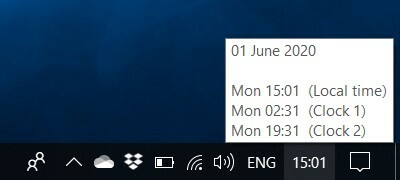
Torej, če povečanje velikosti opravilne vrstice ne ustreza vašim standardom uporabniškega vmesnika, potem obstaja začasna rešitev. Datum lahko vidite tudi brez povečanja velikosti opravilne vrstice. Za to samo premaknite miškin kazalec na čas in na njem se bodo prikazale popolne informacije: datum, lokalni čas in čas iz drugih časovnih pasov (če ste ga nastavili).
Zaključek
Čeprav druga možnost zahteva, da z miškinim kazalcem vsakič vidite datum, vendar imam ta način raje kot prejšnji. Razlog je v tem, da je preverjanje datuma enkratno ali dvakratno opravilo skozi ves datum, vendar povečanje opravilne vrstice postane trajno, kar me zdaj in potem moti.
Vendar je to osebna izbira in je odprta za razprave. Radi bi slišali vaše poglede na isto. V komentarjih nam sporočite, katere metode ste na koncu izbrali. S tem zaključujemo tudi priročnik za prikaz datuma ikone opravilne vrstice Windows 10 v majhnih ikonah. Zaokrožujem, tukaj je nekaj Nasveti in triki za iPhone, Nasveti in triki za računalnike, in Nasveti in triki za Android da bi se morali tudi odjaviti.